Nếu bạn không muốn thư mục của mình bị xóa hay đổi tên khác thì chuyện này hoàn toàn có thể thực hiện được.
Thủ thuật trong bài viết mà TNS giới thiệu sau đây sẽ giúp bạn ngăn chặn hành vi xóa, đổi tên trái phép trên thư mục cá nhân. Bạn có ba lựa chọn.
1. SuperFolder:
SuperFolder là một phần mềm miễn phí và gọn nhẹ, hỗ trợ bạn tạo thư mục mới không thể xóa và đổi tên dù có quyền quản trị viên.
Bạn vào đây hay link trực tiếp này để tải SuperFolder trên Softpedia. SuperFolder hoạt động cần có Visual Basic PowerPacks cho nên bạn cần cài phần mềm này trước.
– Tạo thư mục: Mở SuperFolder, bạn bấm nút ba chấm chọn nơi đặt thư mục mới không thể xóa và chọn tên cho thư mục tại Name.
Phần mềm không hỗ trợ đặt tên thư mục với tên tùy chọn nên bạn chỉ có thể sử dụng các tên mà SuperFolder cho phép trong danh sách Name. Nếu thư mục nào không tạo được thì bạn chọn tên thư mục khác.

Sau cùng, bấm Create SuperFolder để tạo thư mục không thể xóa. Có thể mất vài giây để thư mục xuất hiện. Bây giờ, bạn thử đổi tên và xóa thì sẽ gặp thông báo lỗi không cho xóa. Mặc dù không cho xóa thư mục nhưng file bên trong vẫn có thể xóa.
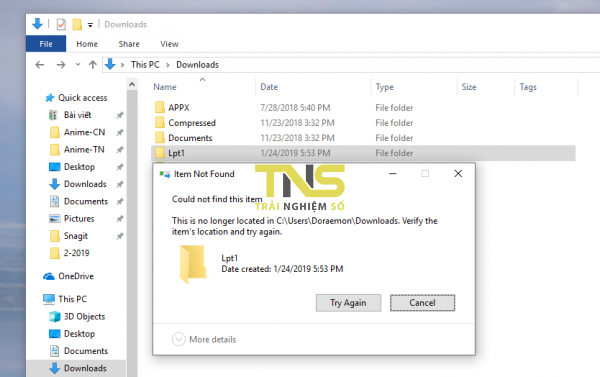
– Xóa thư mục: Để xóa thư mục tạo bởi phần mềm. Rất đơn giản. Bạn chọn vị trí và đúng tên của thư mục > Delete SuperFolder.
2. Command Prompt:
Chúng ta sẽ dùng Command Prompt của Windows 10 hay trên Windows khác để tạo thư mục không thể xóa.
– Mở hộp Run (Win + R) > nhập cmd > Enter.
– Bạn nhập D: bấm Enter để chuyển sang ổ đĩa D hay ổ khác (E, F,…).
(Command Prompt không cho tạo thư mục trên ổ đĩa cài đặt Windows nên bạn phải chuyển sang ổ đĩa khác).

– Tiếp theo, bạn nhập lênh md [tên thư mục]/ rồi bấm Enter.
Thí dụ: md lpt1/. Bạn có thể tham khảo tên trong SuperFolder. Thư mục tạo ra, bạn không thể xóa, đổi tên, di chuyển được.

– Nếu muốn xóa thư mục, bạn thực hiện tương tự như khi tạo nhưng sẽ nhập lệnh rd [tên thư mục]/ và bấm Enter.
Thí dụ: rd lpt1/

3. Dùng quyền Security trên thư mục:
Bạn có thể dùng quyền bảo mật hệ thống để ngăn xóa trên thư mục có sẵn hay tạo mới với đối tượng người dùng hay nhóm cụ thể.

– Bấm chuột phải lên thư mục muốn không bị xóa > Properties > Security.
– Bạn chọn tên người dùng hoặc nhóm > bấm Edit.
– Tiếp theo, bạn có thể chọn lại người dùng hoặc nhóm thực thi không cho xóa và đánh dấu chọn tất cả tại Deny > OK > OK.
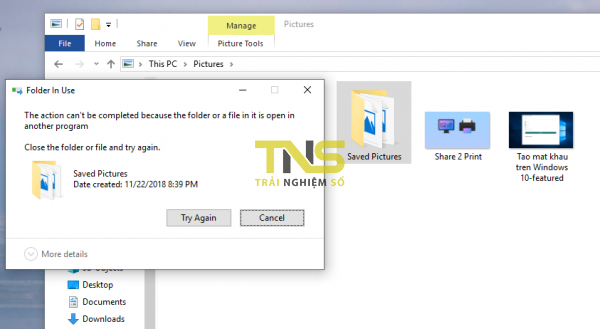
Các điều cần lưu ý khi sử dụng phần mềm và lệnh tạo thư mục không xóa được
Ngoài những phương pháp trên, bạn cần lưu ý một số điểm quan trọng sau đây để bảo vệ thư mục của mình tốt hơn:
1. Đảm bảo sao lưu dữ liệu
Mặc dù các phương pháp này giúp ngăn chặn việc xóa và đổi tên thư mục, nhưng vẫn không có gì là tuyệt đối. Để đề phòng trường hợp phần mềm bị lỗi hoặc dữ liệu bị hỏng, hãy đảm bảo rằng bạn thường xuyên sao lưu dữ liệu của mình.
2. Thận trọng với quyền truy cập người dùng
Khi bạn thiết lập quyền bảo mật cho thư mục, hãy chắc chắn rằng chỉ những người có trách nhiệm và đáng tin cậy mới có quyền truy cập vào thư mục. Việc vô tình cấp quyền cho người dùng không đúng có thể dẫn tới việc thư mục bị xóa hoặc thay đổi.
3. Kiểm tra tính tương thích phần mềm
Trước khi tải và cài đặt SuperFolder, hãy kiểm tra xem phần mềm có tương thích với phiên bản Windows của bạn hay không. Một số phần mềm có thể không hoạt động đúng với các phiên bản Windows cũ hoặc mới nhất.
4. Sử dụng tính năng bảo mật tích hợp của Windows
Windows cung cấp nhiều tính năng bảo mật mà bạn có thể sử dụng mà không cần cài đặt thêm phần mềm. Hãy tận dụng các công cụ như Windows Defender, BitLocker, và kiểm soát tài khoản người dùng (UAC) để bảo vệ dữ liệu của bạn.
5. Cập nhật hệ điều hành thường xuyên
Cập nhật hệ điều hành của bạn thường xuyên để đảm bảo rằng bạn được bảo vệ khỏi các lỗ hổng bảo mật. Những bản cập nhật này không chỉ mang đến các tính năng mới mà còn cải thiện tính bảo mật.
Kết luận
Khi ngăn chặn việc xóa và đổi tên thư mục, bạn nên xem xét đến nhiều phương pháp và thực hành tốt nhất để bảo vệ dữ liệu cá nhân của mình. Hãy áp dụng những lời khuyên trên để tối ưu hóa bảo mật cho thư mục của bạn.
